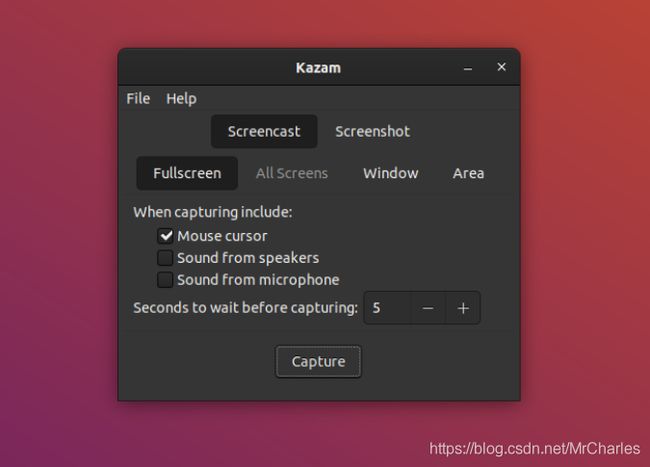适合 Ubuntu的8款最佳录屏软件
Ubuntu 有一个自带录屏软件, 但是有缺陷。当你点击键盘上的Ctrl\Alt\Shift\R,它会自动触发全屏录制,使用相同的快捷方式结束录制。但是,最大的问题是,您无法设置自定义屏幕录制区域。此外,更改分辨率、比特率和 fps 需要每次都通过命令行运行。所以 这里是一个汇编的8款最佳录屏软件。
1. GNOME录屏软件
Ubuntu 附带的屏幕录像机,当您点击 Ctrl+Shift+Alt+R 时触发。它会自动开始录制整个屏幕。当您再次点击同一热键时,截屏将结束并保存。点击录制热键时,应在工具栏右上角看到录制图标。
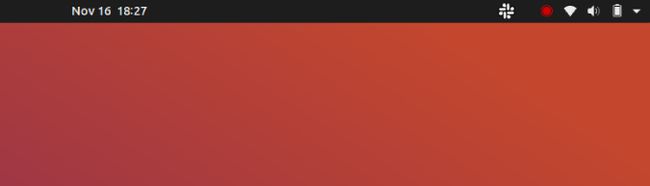
默认情况下,屏幕录制在 30 秒后结束。但是,您可以使用以下命令手动将其扩展。
gsettings set org.gnome.settings-daemon.plugins.media-keys max-screencast-length 60
好?
全屏录制
快速热键访问
什么不好?
无自由格式或窗口屏幕录制
无法录制音频
所有自定义都是永久性的,需要通过命令行完成。
2. Screencastify
如果您使用 Chrome 或任何基于Chrome的浏览器,Screencastify是快速截屏的一个很好的选择。这是一个Chrome扩展,而不是一个专门的应用程序。由于它使用 javascript,因此开销较少。Chrome允许您录制整个屏幕、特定应用窗口或自由格式代码段。与GNOME录屏不同,截屏功能可让您从内部麦克风或任何外部源录制音频。
它甚至可以在视频录制中嵌入网络摄像头素材。当你制作一个操作或故障排除教程时,这非常方便,其中你必须嵌入语音和面部拍摄。此外,您还可以获得绘图工具,其中可以精确定位屏幕录像机中的特定部分。
Screencastify是一个整洁的小应用程序。但唯一需要注意的是,应用程序的免费版本只可以让你导出5个视频。高级版本每年29美元。
什么好?
全屏、窗口和自由表单屏幕录制
录音
什么不好?
免费版本允许录制多达5个视频
3. RecApp
RecApp 是另一个开源最小屏幕录制应用程序。与内置 GNOME 屏幕录制不同,它允许您录制屏幕的自由形式部分。此外,它提供了一些选项来调整帧速率、录制质量、输出格式等。它还提供了从应用程序录制声音的选项以及麦克风声音。
什么好?
全屏和自由形式屏幕录制
来自应用和麦克风的音频录制
什么不好?
无应用程序录制
无法修改录制分辨率
4. ffmpeg
ffmpeg 是 Linux 中视频的瑞士刀。几乎所有的应用都需要 ffmpeg 作为录制视频的先决条件。但是,ffmpeg本身可以压缩,下载,甚至录制视频。如果您没有 ffmpeg,请使用以下命令来安装它。
sudo apt-get install ffmpeg
使用以下命令对整个屏幕进行截屏。根据全屏分辨率修改"-s"开关旁边的分辨率。此外,您还可以在 H.264 旁边使用不同的编解码器。
ffmpeg -f x11grab -s 1366x768 -i :0.0 -r 25 -vcodec libx264 output.mkv
您可以使用 ffmpeg 将 mkv 或 flv 录制转换为 MP4 格式。另一个强大的替代 ffmpeg是 byzanz 命令行屏幕录制。您可以直接从app store安装它。相比ffmpeg, 它具有类似的功能。
ffmpeg command to screencast 720p screen
什么好?
音频服务器、视频编解码器、帧速率、分辨率等的多个自定义选项
最小依赖关系
内置视频编码器,可转换为兼容格式
5. Kazam
如果你对命令行不太舒服,而你只想要一个简单的屏幕录像机,可以截屏你的屏幕自由区域,选择Kazam。UI 非常简单而直观。与 GNOME 不同,您只需点击一个复选框来切换音频录制。它支持录音从麦克风以及扬声器。
Kazam 还允许您使用帧速率和视频编解码器进行一些自定义。它支持 RAW、无损 JPEG、WEBM、H.264 视频编解码器。Kazam 是专为极简用户和只需要一点点功能的人而构建的。
下载命令:
sudo apt install kazam
kazam-minimal-screen-recorder-for-linux
什么好?
最小 UI 和自定义屏幕录制选项
可自定义帧速率和视频编解码器
什么不是?
没有修改分辨率、音频服务器等的选项
6. Simple Screen Recorder
与名称相反,Simple Screen Recorder是理想的屏幕录制机。它有 OpenGL 录音, 如果你想录制游戏, 这真的很有帮助。
除此之外,您还可以获得所有其他自定义项,如调整分辨率、帧速率、屏幕记录区域等。Simple Screen Recorder还支持多个音频,如脉冲音频、插孔和 ALSA。
Simple Screen Recorder可能是大多数人的理想应用程序。唯一需要注意的是,UI 非常传统,您必须跳过 3 个窗口和多个配置才能开始录制。
下载命令:
sudo snap install simplescreenrecorder
simple screen recorder home screen

什么好?
可自定义的屏幕区域、分辨率和帧速率
支持多个音频服务器,如 PulseAudio、Jack 和 ALSA
自定义配置文件创建以包含容器、视频和音频编解码器以重复使用
什么不是?
不支持 H.265
不支持外部网络摄像头
7. Vokoscreen
Vokoscreen 可被视为具有良好分类菜单的简单屏幕录制机的更好 UI 版本。除了在simplescreenrecorder中包含的所有功能,Vokoscreen 还支持外部网络摄像头以及内置网络摄像头。然而,它不支持在simplescreenrecorder中可用的 JACK 音频。
下载命令:
sudo apt install vokoscreen
screen recording options for vokoscreen

什么好?
可自定义的分辨率、帧速率、音频服务器等
支持本机和外部网络摄像头
要开始/停止录制的热键
支持多个视频和音频编解码器
什么不是?
无法同时启动多个录制
8. OBS Studio
OBS Studio 是视频流中最受欢迎的开源应用程序。您可以录制截屏视频或直接流式传输到 Twitch、YouTube。它支持一个外部麦克风与可定制的音频服务器。如果设置了外部视频录制,还可以在 OBS 下设置它。例如,游戏流大多包括一个小的网络摄像头解说在底部以及游戏。如果是游戏,你有一个摄像头和麦克风设置,OBS工作室不会让你失望。
您需要安装 ffmpeg 作为先决条件
下载命令:
sudo add-apt-repository ppa:obsproject/obs-studio
sudo apt-get install obs-studio
obs studio video streaming to youtube on ubuntu

什么好?
能够在剪辑中引入过渡
实时流式传输到 Youtube、 Twitch 、beam.tv等
配置多个音频和视频源的选项
内置音频和视频滤镜
什么不是?
具有健康的学习曲线,可用于 Linux 的文档很少